
ChaosBlade新版本的box,手动安装探针没反应,该怎么排查? 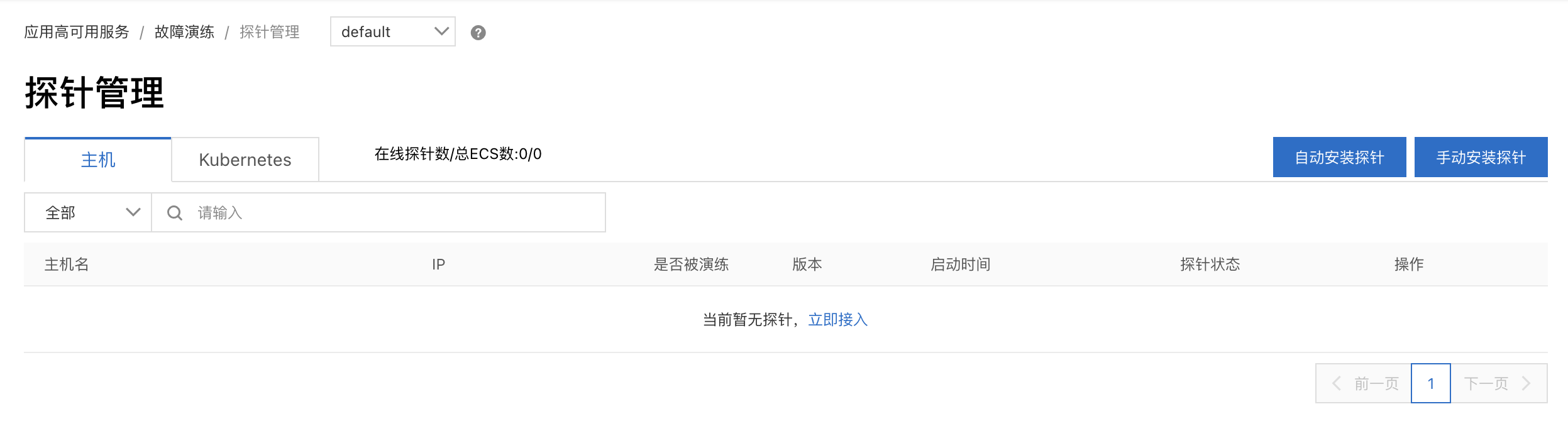
版权声明:本文内容由阿里云实名注册用户自发贡献,版权归原作者所有,阿里云开发者社区不拥有其著作权,亦不承担相应法律责任。具体规则请查看《阿里云开发者社区用户服务协议》和《阿里云开发者社区知识产权保护指引》。如果您发现本社区中有涉嫌抄袭的内容,填写侵权投诉表单进行举报,一经查实,本社区将立刻删除涉嫌侵权内容。
在排查 ChaosBlade 新版本 Box 手动安装探针无反应的问题时,可以按照以下步骤逐步进行分析和解决:
检查操作系统支持
ChaosBlade 支持 Linux 2.X 及以上版本以及 Windows 系统。请确认当前运行的操作系统是否符合要求。
验证底层环境
ChaosBlade 支持物理机、虚拟机和容器环境。如果是在容器环境中使用,请确保容器已正确启动,并且具备必要的权限。
检查网络连通性
如果探针需要从远程拉取资源或与服务端通信,请确保主机能够正常访问外部网络。可以通过以下命令测试网络连通性:
ping www.aliyun.com
如果网络不通,请检查防火墙规则、DNS 配置等。
确认安装命令是否正确
根据 ChaosBlade 的文档,白屏化一键安装探针是推荐的方式。如果手动安装,请确保执行的命令与官方文档一致。例如:
curl -s https://chaosblade.oss-cn-hangzhou.aliyuncs.com/install.sh | bash
查看安装日志
安装过程中会生成日志文件,通常位于 /var/log/chaosblade 或类似路径下。通过日志可以定位具体的错误原因。例如:
cat /var/log/chaosblade/install.log
检查探针服务是否启动
安装完成后,探针服务应自动启动。可以通过以下命令检查服务状态:
systemctl status chaosblade-agent
如果服务未启动,尝试手动启动:
systemctl start chaosblade-agent
验证探针是否注册成功
探针启动后,会向 ChaosBlade 控制台注册。可以通过以下命令检查探针是否成功连接到控制台:
chaosblade status
如果上述步骤未能解决问题,可以尝试清理残留文件并重新安装探针: - 停止探针服务
systemctl stop chaosblade-agent
删除残留文件
删除安装目录及相关配置文件。例如:
rm -rf /usr/local/chaosblade
rm -rf /etc/chaosblade
重新安装探针
再次执行安装命令,确保安装过程无误。
如果问题仍未解决,建议联系阿里云技术支持团队,提供以下信息以便快速定位问题: - 主机信息:包括操作系统版本、内核版本、运行环境(物理机/虚拟机/容器)。 - 安装日志:完整安装日志文件。 - 操作记录:包括执行的安装命令及输出结果。
root 用户或具有 sudo 权限的用户执行安装命令。通过以上步骤,您应该能够有效排查并解决 ChaosBlade 新版本 Box 手动安装探针无反应的问题。